有时领导让我们做一些
工资条、名片卡、学生成绩单、证书
以及其他大量相同的内容时
你是不是在一个个的复制粘贴?
其实在WPS中可以轻松实现
批量按指定格式生成多份邮件格式(邮件合并)
帮大家节省大量的时间、精力和脑细胞
只要1份文档模板和1份表格数据
就能把表格内的数据批量插入文档里了!
下面我们就看一下具体是怎样完成的
1、准备材料:1份文档模板(小加用的是活动信息确认单)和1份表格数据。
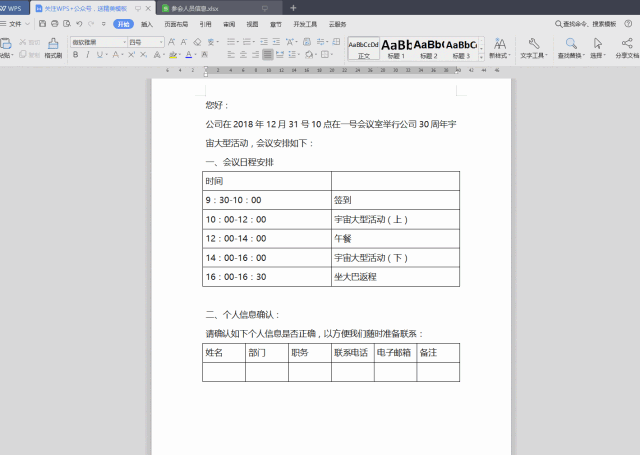
2、在【引用】选项卡里找到【邮件】,点击打开【数据源】,选择准备好的表格数据。
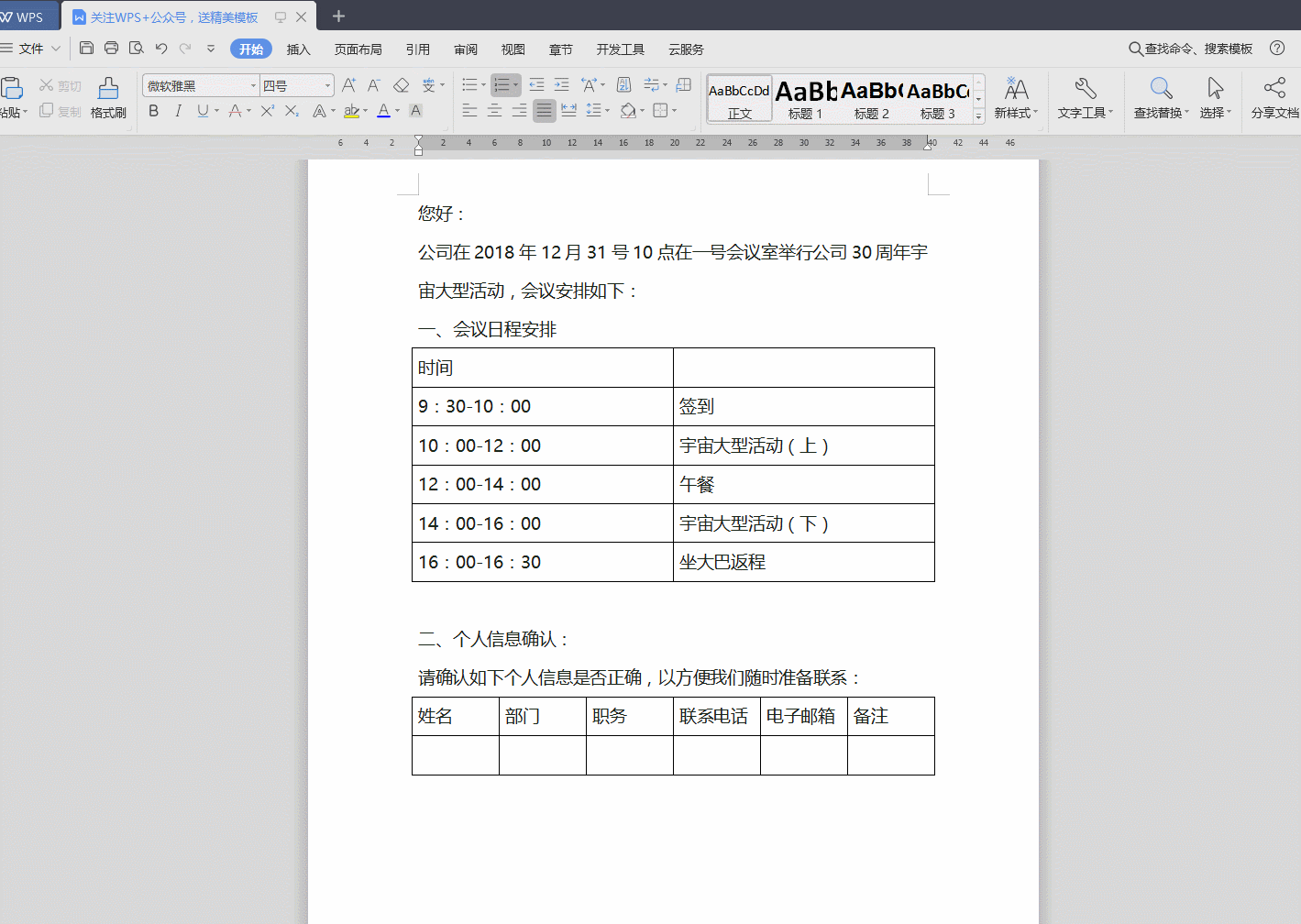
3、选择文档中的表格,点击【插入合并域】,依次插入相对应名列的数据。
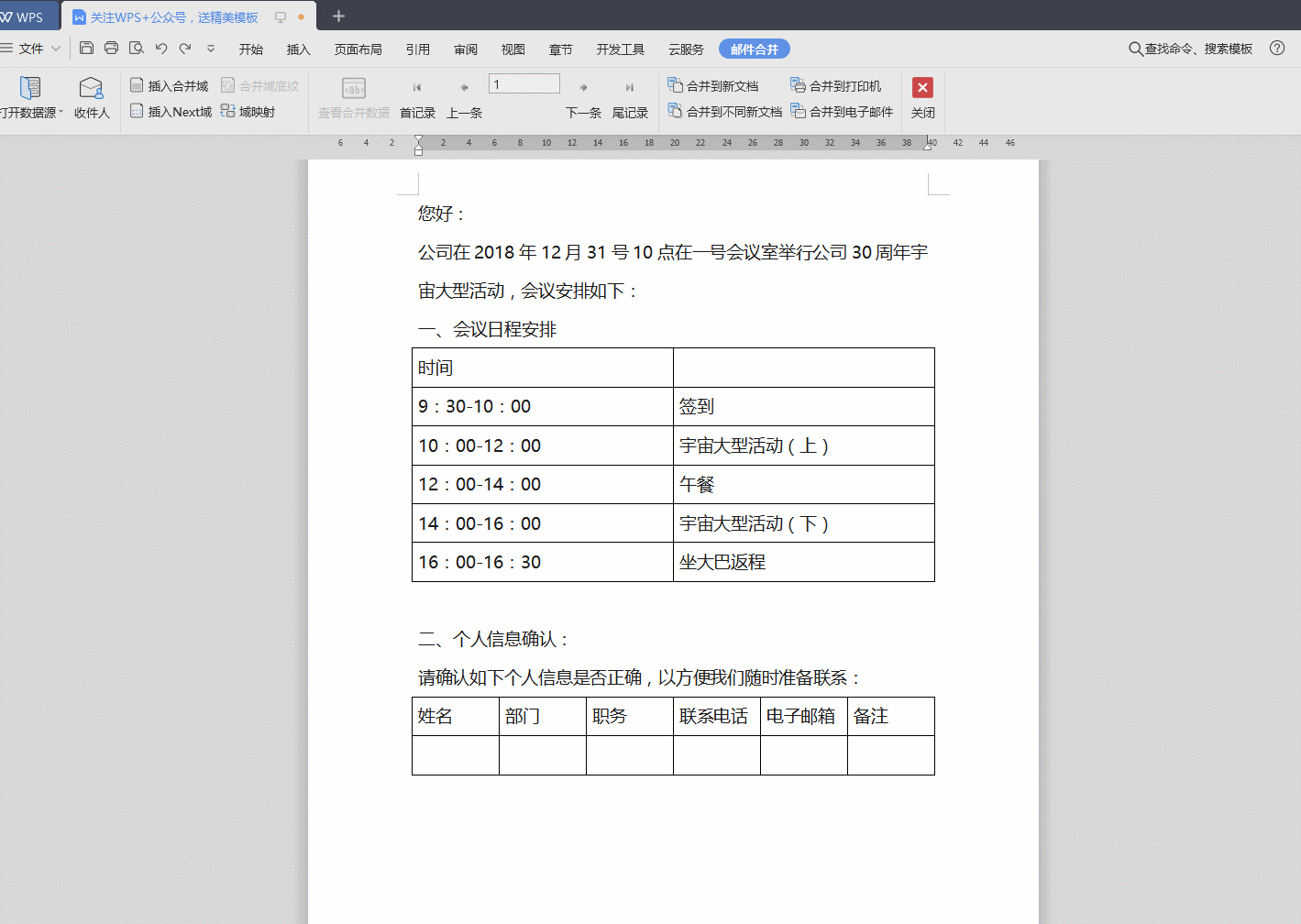
4、接着点击【查看合并数据】就能看到了。如果想要将这些名单分别保存,在选项卡中选择【合并到不同的新文档】即可,或者直接【合并到电子邮件】发送给他人。
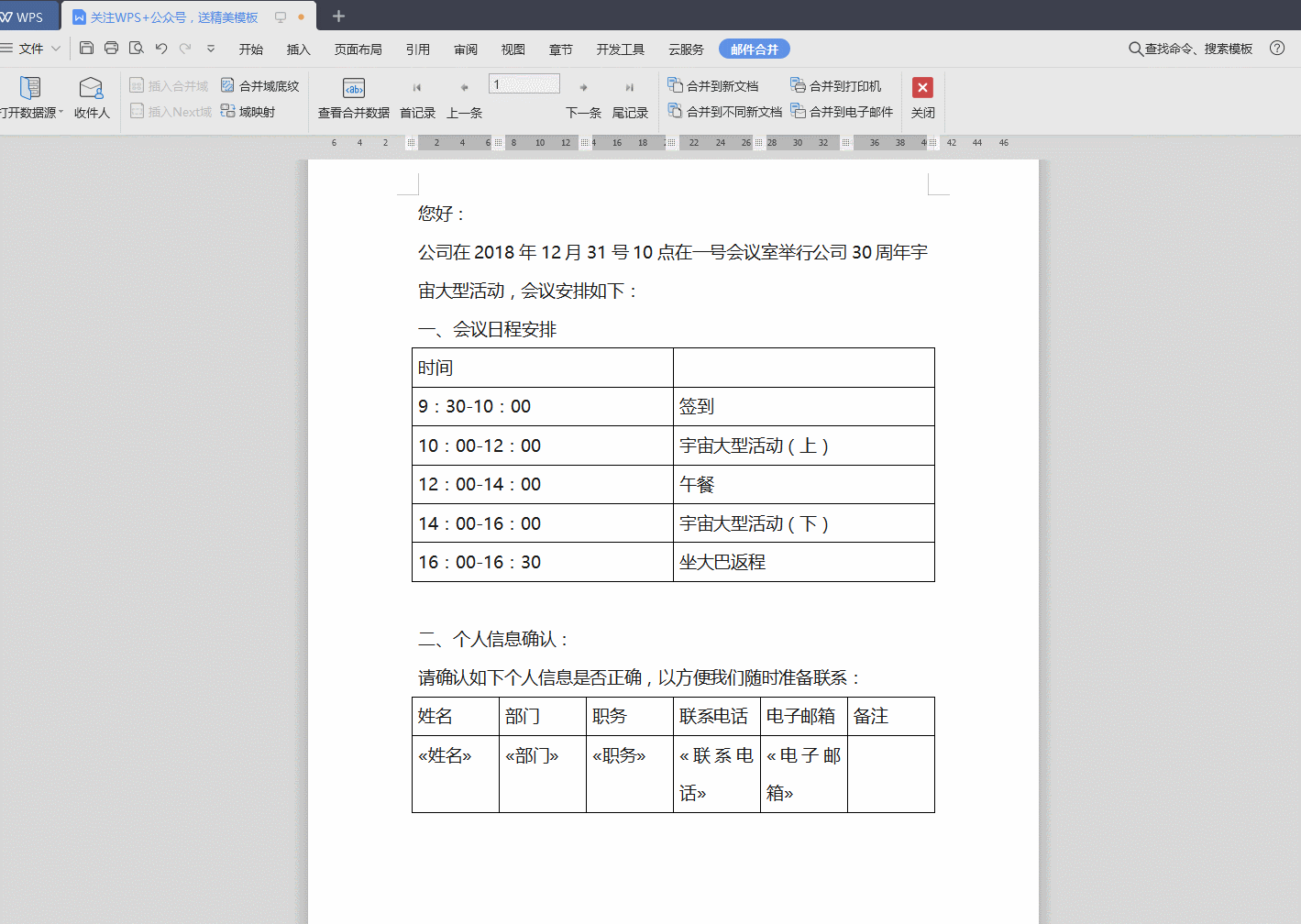
5、前面提到的工资条、证书、邀请函这些都可以用到邮件合并功能。
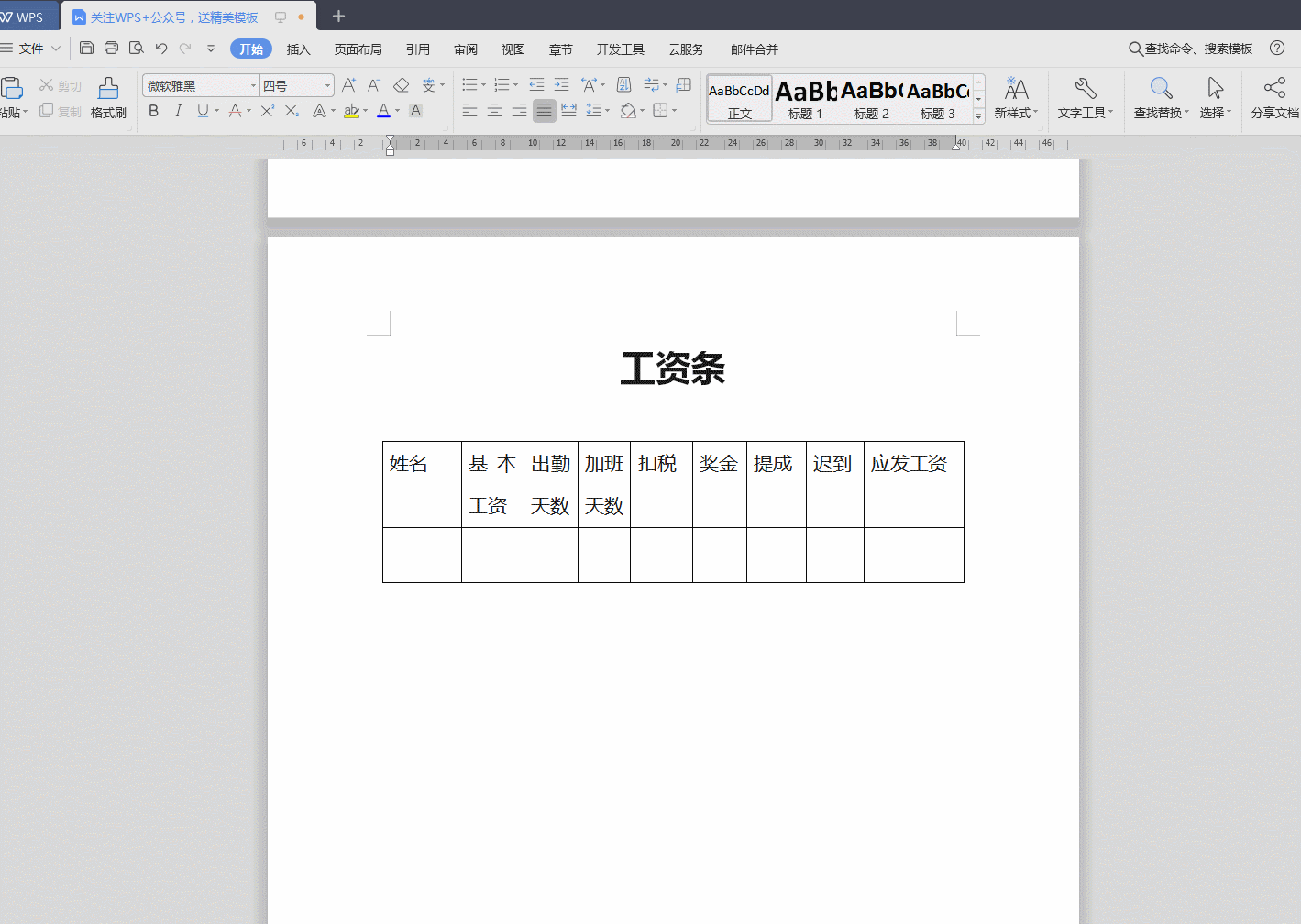
本文来自投稿,不代表本站立场,如若转载,请注明出处:
